¿Guardas fotos o videos confidenciales en tu teléfono inteligente Android? Debe considerar protegerlos de miradas indiscretas, ya sea que su colección consista en escaneos temporales de documentos fiscales, registros de vacunación o videos personales.
Secure Folder requiere una verificación adicional, generalmente un PIN o datos biométricos, como una huella digital, para obtener acceso. Esta función en los teléfonos Samsung se conoce como Carpeta segura. En Pixels y otros teléfonos Android seleccionados, puede usar la Carpeta bloqueada en Google Photos para el mismo propósito.
La configuración solo toma unos minutos. Así es cómo.
Cómo configurar la carpeta segura de Samsung
Secure Folder está disponible en los teléfonos Samsung de gama alta desde el S6; sabrá que su teléfono no es compatible con esta función si no ve la opción en la configuración.
Para activar esta función, abra la aplicación Configuración, luego seleccione biometría y seguridad. Entonces presione carpeta segura.
Después de aceptar los términos e iniciar sesión con su cuenta de Samsung o Google, aparecerá la pantalla Crear carpeta segura. Aparecerá una segunda pantalla que le pedirá que elija un tipo de bloqueo para la carpeta. La contraseña es la más segura, seguida del PIN y luego el patrón. También puede habilitar desbloqueos biométricos.
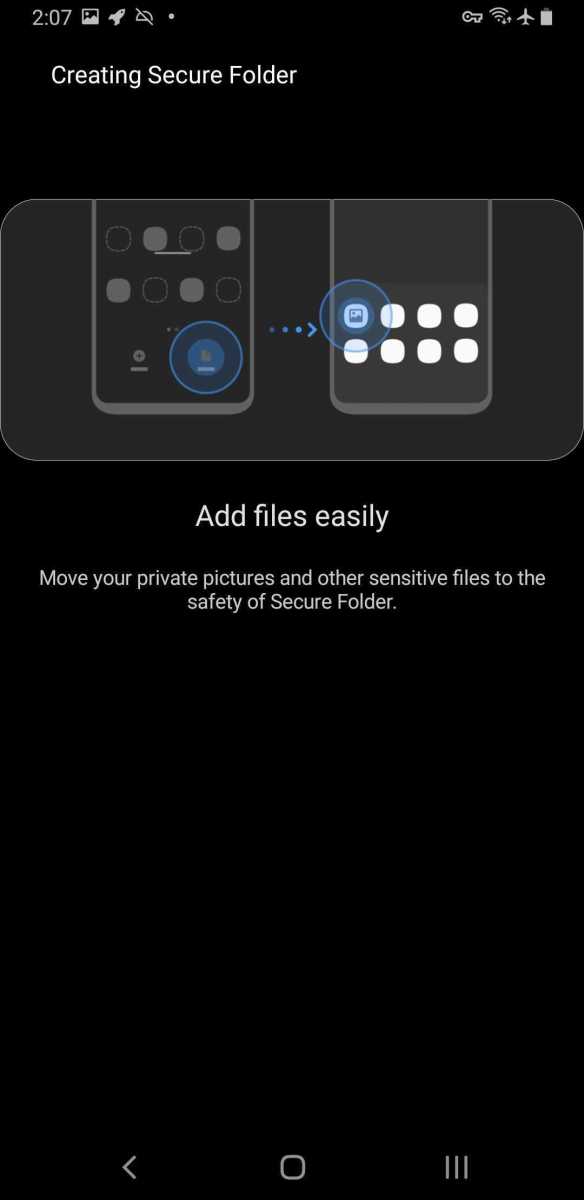
mundo de la informática
Ahora puede usar Carpeta segura no solo para mover fotos y videos confidenciales, sino también para otros tipos de archivos. También puede agregar archivos directamente a la carpeta segura, así como instalar aplicaciones; esta última es útil si, por ejemplo, desea evitar que otros sepan dónde realiza operaciones bancarias. Básicamente, se encuentra en una caja de arena separada que mantiene sus datos almacenados lejos del resto del dispositivo.
De forma predeterminada, no se realiza una copia de seguridad de nada en la Carpeta segura en la nube; debe configurarlo usted mismo. Mientras esté en la Carpeta segura, vaya a Ajustes > Copia de seguridad y restaurar. Necesitará una cuenta de Samsung para configurar copias de seguridad (automáticas y manuales).
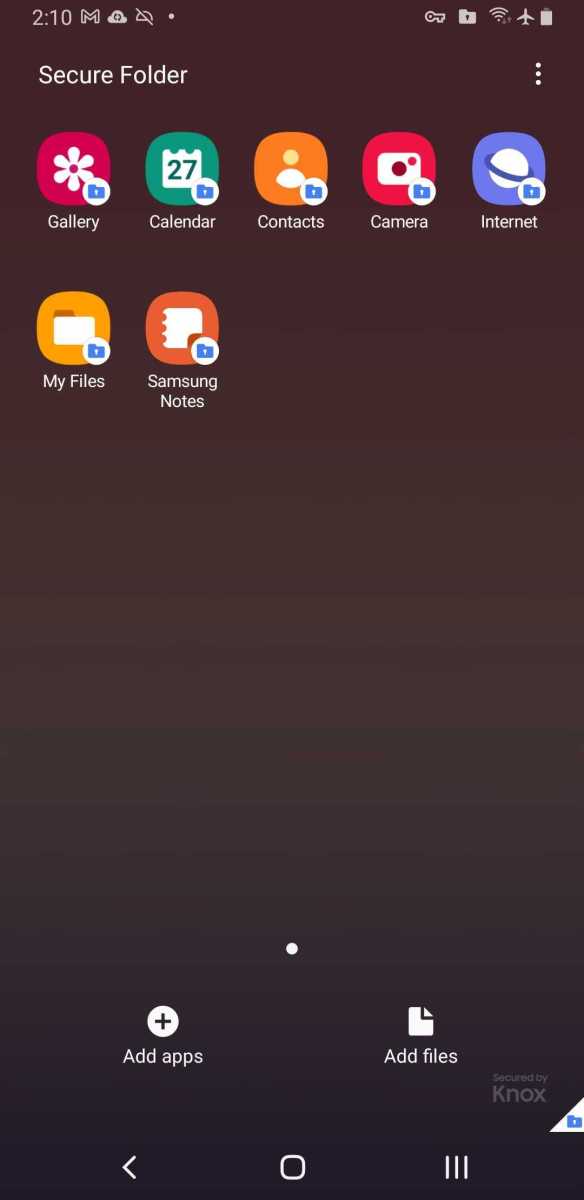
Mostrar dentro de la carpeta segura. Es un poco como un teléfono separado dentro de su teléfono.
mundo de la informática
Cómo configurar una carpeta bloqueada en Google Photos
La principal ventaja de Google sobre Samsung es que la Carpeta bloqueada está disponible para teléfonos que no son Samsung, y la compatibilidad con dispositivos continúa expandiéndose. Sin embargo, Google Photos solo admite fotos y videos, y cualquier cosa en su carpeta bloqueada también se almacena solo en su teléfono. (Para otros tipos de archivos, deberá usar la carpeta segura en Google Files).
Esto significa que si tiene habilitadas las copias de seguridad automáticas en Google Photos, cualquier archivo en su carpeta bloqueada no lo hará Sincroniza con la nube. Estas fotos se perderán si borra su teléfono, desinstala la aplicación Google Photos o borra los datos de la aplicación. Debe cargarlos manualmente en un servicio cuando esté fuera de su carpeta bloqueada. Si prefiere la sincronización en la nube con acceso inmune a archivos específicos, puede probar OneDrive y su función Bóveda personal Mientras que.
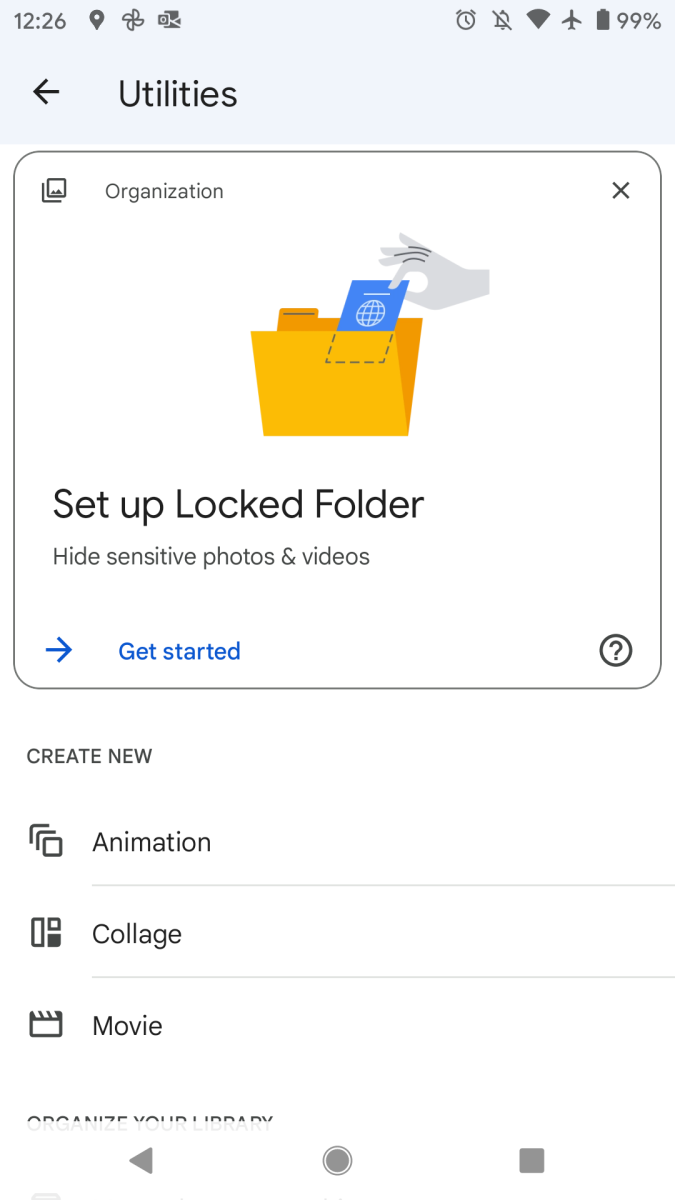
Es posible que vea esta llamada para configurar Carpeta bloqueada en la parte superior de la lista de utilidades. Puede hacer clic en Comenzar para comenzar; de lo contrario, siga las instrucciones a continuación.
mundo de la informática
Para configurar la carpeta bloqueada, abra la aplicación Google Photos. toque en Biblioteca en la parte inferior de la pantalla, luego en Servicios en la esquina superior derecha. Encontrar carpeta bloqueadaluego tóquelo para iniciar el proceso de configuración, que incluirá elegir repetir la misma navegación para acceder a la carpeta bloqueada más tarde.
Una vez que la carpeta bloqueada esté lista, puede mover sus fotos y videos presionando prolongadamente y seleccionando archivos, haciendo clic en el ícono de tres puntos en la parte superior derecha de la pantalla y seleccionando Mover a carpeta bloqueada.
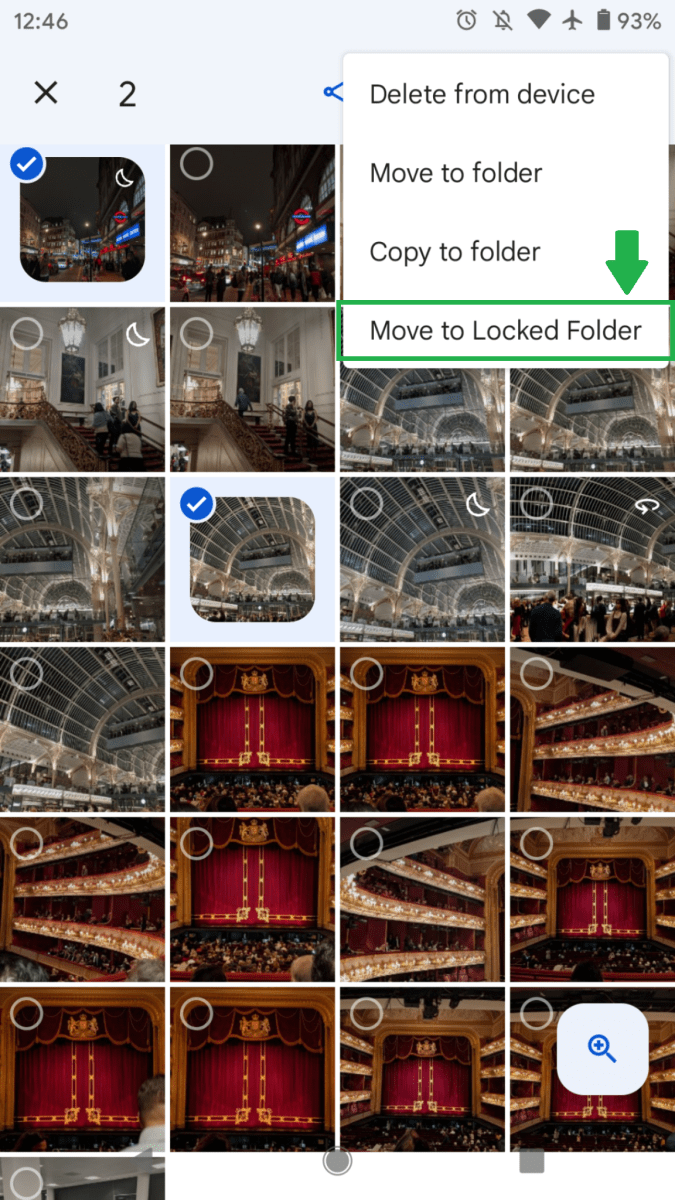
mundo de la informática
Los teléfonos inteligentes Pixel (Pixel 3 y posteriores) también pueden tomar fotos o grabar videos directamente en la Carpeta bloqueada. En la aplicación Cámara, toca el ícono de la carpeta en la parte superior derecha de la pantalla, luego elige carpeta bloqueada. Todo lo que capture se guardará directamente en esta carpeta, lo que reduce la cantidad de pasos necesarios para garantizar su privacidad.

«Organizador. Escritor. Nerd malvado del café. Evangelista general de la comida. Fanático de la cerveza de toda la vida.






